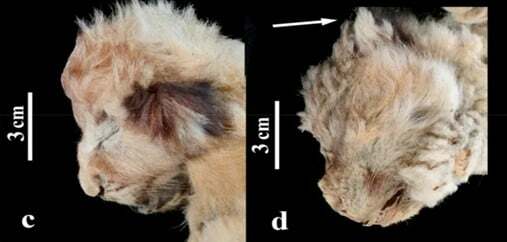○ ワッツアップ は新機能の導入に尽力しており、これを可能にするために舞台裏で積極的に取り組んでいます。
同社は今年を通じて、プライバシーの拡大、エンターテインメントの魅力、パフォーマンスの向上に重点を置いて、さまざまな機能を展開してきました。
続きを見る
Google、ジャーナリストを支援する AI ツールを開発…
未開封のオリジナルの 2007 年製 iPhone は 20 万ドル近くで取引されています。 知る...
このため、未リリースの機能への早期アクセスを提供するサービスのベータ版は、ユーザーからの要望が非常に高くなっています。
セキュリティ アップデートに加えて、全体的なユーザー エクスペリエンスを向上させるために、エンターテイメント機能やその他の便利な追加機能も含まれています。
これらの出来事を受けて、最近、オンライン会議プラットフォームである Google Meet や Teams のテクノロジーに似た新機能が WhatsApp ベータ版に実装されました。
WhatsApp が画面共有を導入
の特徴 共有 WhatsApp Screenshot を使用すると、ユーザーはビデオ通話中に携帯電話の画面を共有できます。
これは、デバイスの画面に接続されているものをチャットしている相手に表示できることを意味します。
画面共有機能を使用するには、希望する相手と WhatsApp ビデオ通話を行う必要があります。
共有を行うと、写真、ビデオ、プレゼンテーション、アプリ、または現在モバイル デバイスに表示されているその他のものを表示できます。
共有を有効にするには、次の手順を実行します。
- モバイルデバイスで WhatsApp を開きます。
- アプリの下部タブに移動します。
- ビデオ通話中にカメラの切り替えオプションの横にある新しいアイコンを探してください。
- 画面共有アイコンをタップしてアクティブにします。
- ポップアップ ボックスが表示され、携帯電話の画面をキャストしようとしていることが通知されます。 提供された情報を読んでください。
- 「今すぐ開始」またはその他の同様のオプションをクリックして、他の人と画面の共有を開始します。
- 画面共有を開始すると、「画面を共有しています」というメッセージが表示されます。
これらの手順は、ビデオ通話中に WhatsApp の画面共有機能を使用するのに役立ちます。 アプリのバージョンは異なる場合があり、これらの手順は変更される可能性があることに注意してください。
WhatsApp はユーザーのプライバシーを尊重し、画面共有機能を完全に制御できることも言及する価値があります。
共有を開始する前に、アプリはデバイスの画面にアクセスしてキャストする許可を求めます。 これにより、録音を開始する前に同意が得られることが保証されます。
映画やシリーズ、映画に関わるすべてのことが大好きです。 ネットワークに積極的に興味を持ち、常にウェブに関する情報に接続しています。